Gutenberg 8.4 dodaje edycję obrazu, zawiera kontrolki wieloblokowe i umożliwia wyszukiwanie w katalogu blokowym
Opublikowany: 2020-06-25Gutenberg 8.4 wylądował dzisiaj z kilkoma poważnymi zmianami dla użytkowników, w tym nowymi narzędziami do edycji obrazu i możliwością edycji opcji dla wielu bloków. Wcześniej eksperymentalne przeszukiwanie katalogów bloków jest teraz włączone dla wszystkich instalacji Gutenberga.
Wersja 8.4 jest następną ostatnią główną wersją Gutenberga planowaną do integracji z WordPress 5.5. Pierwsza wersja beta wersji 5.5 jest obecnie zaplanowana na 7 lipca.
Ta aktualizacja zawiera ponad trzy tuziny poprawek błędów, czyli o kilka więcej niż typowe dla dwutygodniowego cyklu wydawniczego. Warto zaktualizować tylko dla tego. Zawiera również kilkadziesiąt ulepszeń, takich jak obsługa przeciągania i upuszczania w bloku Łącza społecznościowe oraz możliwość przekształcenia bloku Preformatowane w blok kodu. Autorzy motywów powinni cieszyć się usunięciem dopełnienia płótna, co powinno jeszcze bardziej poprawić możliwość dopasowania edytora i stylów interfejsu.
Jak zwykle ta aktualizacja wydaje się być ulepszeniem w stosunku do poprzedniej wersji. Jak dotąd nie spotkałem się z żadnymi regresjami w testowaniu.
Uaktualnij, aby uzyskać edycję obrazu
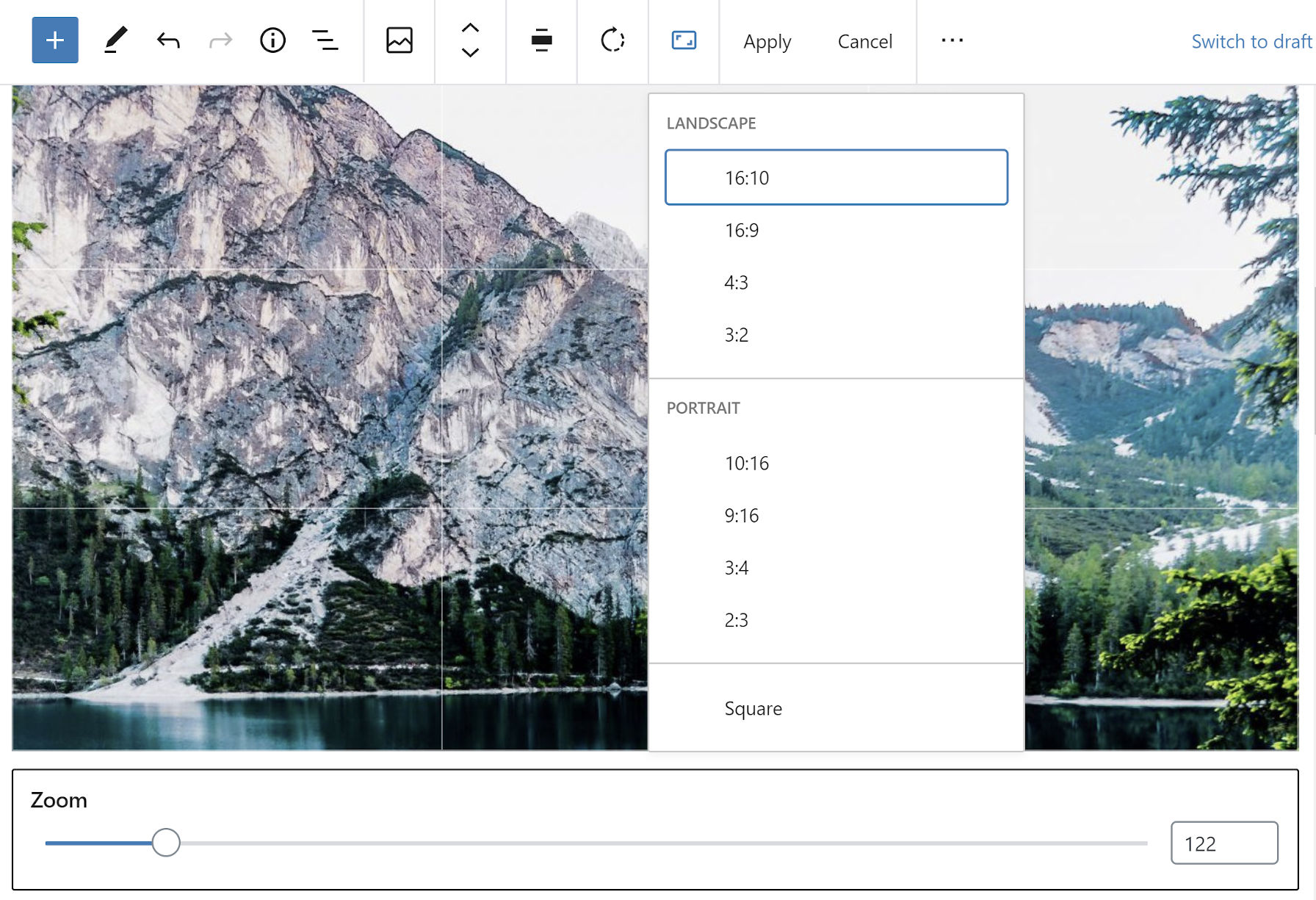
WordPress może być na dobrej drodze do zastąpienia jednego z dodatkowych narzędzi, których zawsze używam podczas publikowania. Od lat ręcznie powiększałem, przycinałem i obracałem obrazy w Photoshopie, Gimp lub innym edytorze obrazów. Wykonuję tę samą czynność tak długo, że wydaje mi się, że jest to część procesu wydawniczego.
Nowe narzędzia do edycji obrazu Gutenberg 8.4 mogą sprawić, że ponownie zastanowię się nad potrzebą dodatkowego oprogramowania. Ta funkcja umożliwia użytkownikom powiększanie, obracanie lub zmianę współczynnika proporcji obrazu bezpośrednio w edytorze.
Po wybraniu bloku obrazu na pasku narzędzi edytora pojawi się nowa ikona przycinania. Po kliknięciu pod obrazem w edytorze pojawi się suwak zakresu. Suwak umożliwia użytkownikom powiększanie obrazu.
Po kliknięciu przycisku przycinania na pasku narzędzi pojawią się również dwa nowe przyciski. Pierwszy przycisk to prosty przycisk obracania, który pozwala użytkownikom obracać obraz zgodnie z ruchem wskazówek zegara o 90 stopni na raz. Drugi przycisk służy do zmiany proporcji obrazu. Po kliknięciu wyświetli się menu z następującymi opcjami:
- Krajobraz
– 16:10
– 16:9
– 4:3
– 3:2 - Portret
– 10:16
– 9:16
– 3:4
– 2:3 - Kwadrat
Po powiększeniu lub zmianie współczynnika proporcji użytkownicy mogą również przesuwać obraz, aby zmienić punkt centralny. Edytor obrazów zapewnia również siatkę 3×3 do idealnego wyrównania obrazów, co powinno być miłym dodatkiem dla fotografów (patrz zasada trójpodziału).
Jeśli nic więcej nie ekscytuje Cię w Gutenberg 8.4, jest to funkcja, którą będziesz chciał wypróbować. Zespół programistów poświęcił wiele uwagi i uwagi na wygodę użytkownika.
Dostosuj wiele bloków jednocześnie
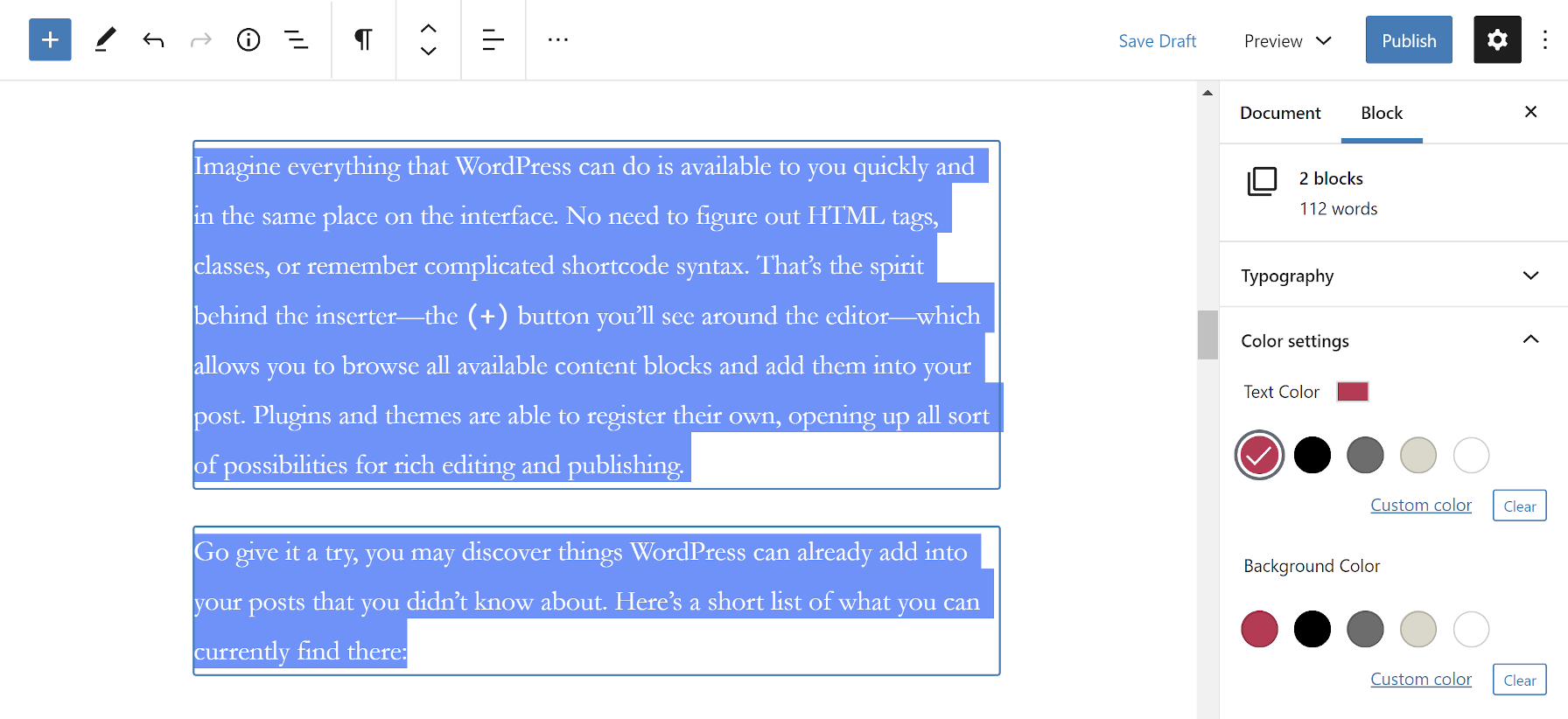
Czy kiedykolwiek chciałeś zmienić kolor tekstu wielu akapitów? Być może musiałeś powiększyć rozmiar czcionki dla dwóch bloków lub wiele innych dostosowań, które chciałeś zastosować do wielu bloków? Gutenberg 8.4 umożliwia użytkownikom końcowym edycję opcji bloku dla więcej niż jednego bloku na raz. Jedynym ograniczeniem jest to, że bloki muszą być tego samego typu, co ma sens, ponieważ każdy typ bloku ma inne opcje.

Proces jest prosty. Wybierz dwa lub więcej bloków i dostosuj wszystkie wybrane bloki za pomocą panelu opcji bloku.
W przeszłości od czasu do czasu ominąłem tę brakującą funkcję, dodając wiele bloków do bloku grupy i edytując jego opcje. Ograniczeniem tej metody jest to, że blok Group obsługuje tylko niestandardowe kolory tekstu i tła. Miło jest widzieć, jak zespół programistów Gutenberga zajmuje się tą bardzo potrzebną funkcją. To przynajmniej pozwoli niektórym z nas pozbyć się takich hacków.
Wyszukaj i znajdź nowe bloki
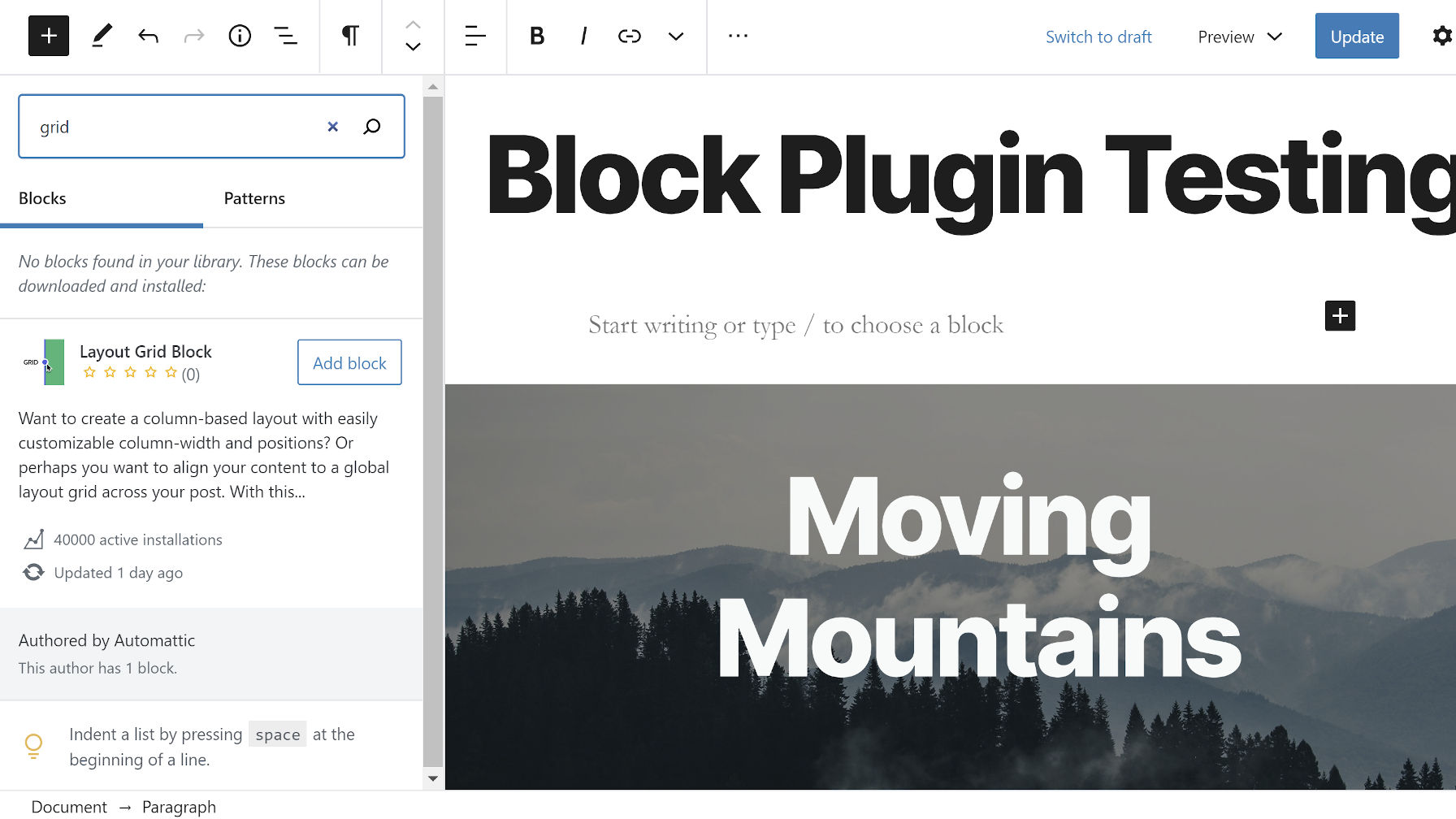
We wrześniu 2019 r. użytkownicy wtyczek Gutenberg otrzymali pierwszy wgląd w przeszukiwanie katalogu bloków. Funkcja eksperymentalna po raz pierwszy pojawiła się w wersji 6.5 i obiecywała zrewolucjonizować proces instalacji bloków. Użytkownicy będą mogli płynnie dodawać bloki z katalogu bloków WordPress z ekranu edycji. Nie ma potrzeby zapisywania bieżącego posta i przechodzenia do ekranu wtyczek. Po prostu wyszukaj, dodaj blok i kontynuuj pisanie.
Teraz, prawie 20 głównych wydań później, funkcja nie jest już eksperymentalna. Jest to w pełni zintegrowana część wtyczki i ma trafić do WordPressa 5.5. Oznacza to, że nadszedł czas, aby użytkownicy Gutenberga zaczęli intensywnie testować tę funkcję i zgłaszać wszelkie błędy. Oznacza to również, że nadszedł czas, aby twórcy wtyczek zintensyfikowali swoją grę i zaczęli przesyłać do katalogu więcej wtyczek z jednym blokiem.
Aby skorzystać z nowej funkcji, użytkownicy muszą jedynie wyszukać blok za pomocą programu do wstawiania bloków. Jeśli nie jest zainstalowany, wyszuka blok na WordPress.org. Jeśli zostanie znaleziony, Gutenberg wyświetli przycisk „Dodaj blok”. Po kliknięciu zainstaluje wtyczkę blokową i wstawi blok do edytora postów.
W większości moje testy działały dość dobrze. Nie obyło się jednak bez kilku wad.
Jednym z problemów, na który natknąłem się, było to, że CSS wtyczki blokującej nie zaczął działać bez ponownego załadowania strony. Myśląc, że to może być przypadek, przetestowałem ponownie i natknąłem się na ten sam problem. Biorąc pod uwagę, że był to blok Layout Grid firmy Automattic, który wymaga określonego kodu CSS do wyrównania kolumn, doświadczenie nie było idealne. Moja treść nie została wyrównana w kolumnach.
Miałem również problem z zainstalowaniem nowego bloku, ale WordPress nie rozpoznał go jako dostępnego do wstawienia do edytora. Po drugim kliknięciu przycisku „Dodaj blok” w tym scenariuszu otrzymałem komunikat „folder docelowy już istnieje”. Dopiero po odświeżeniu strony mogłem skorzystać z bloku.
Aby ta funkcja znalazła się w centrum, musi być płynna. Użytkownicy powinni mieć możliwość dodawania nowych bloków i używania ich na bieżąco. Przynajmniej w moich testach ta funkcja nie była dostępna. Może to moje środowisko. Może po prostu miałem pecha na ten dzień, ale wygląda na to, że jest jeszcze wiele do zrobienia, zanim ta funkcja będzie dostępna w prime-time.
